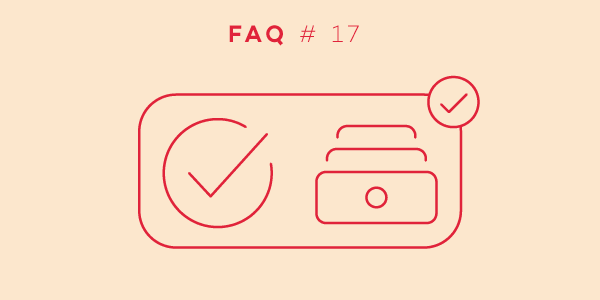
FAQ 블로그를 다시 찾아주셨네요. 감사드립니다! FAQ 시리즈는 사용자분들께서 이메일과 메시지를 통해 가장 많이 문의해주시는 질문에 답해드리는 코너입니다. 이번에는 자료 저장소에 대한 궁금증을 풀어 드리려고 합니다.
먼저, 자료의 저장이 무엇인가에 대해 설명해 드리겠습니다. 저장 처리한다는 것은 자료를 영구적으로 삭제하지 않고 제거한다는 것을 의미합니다. 이렇게 하는 이유는 더 이상 필요로 하지 않는 자료를 보이지 않는 곳으로 이동시킴으로써 공간의 낭비를 줄이고 인터페이스를 단정하게 유지하는 데 있습니다. 그렇지만, 이와 동시에, 필요한 경우에는 언제든 다시 그 자료에 접근할 수 있어야 합니다.
저장 처리
저장 처리의 과정은 어떻게 진행되나요? 작업뿐 아니라 프로젝트도 저장할 수 있는 건가요? 템플릿은 어떤가요?
완성된 작업과 프로젝트가 저장 처리됩니다! 템플릿은 완성처리 하지 않는 데이터이기 때문에, 저장 처리할 수 없습니다.
작업을 완성된 것으로 표시하기 위해 버튼을 누르면, 색깔이 희미하게 변하면서 진행 중인 작업 목록의 맨 아래로 내려갑니다.
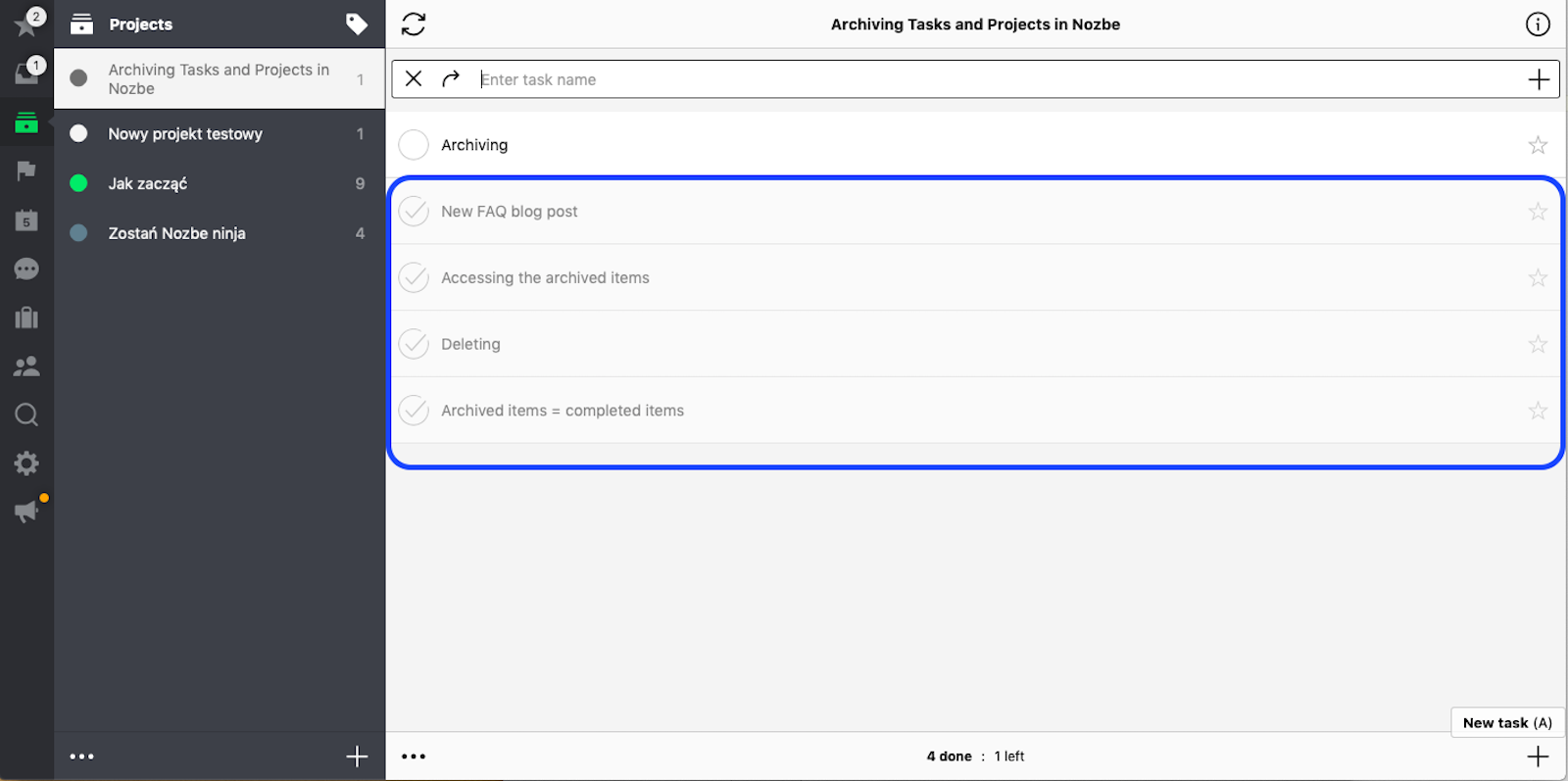
이렇게 희미한 색깔로 변한 작업을 어떻게 해야 하는지 알지 못해 질문하시는 분들도 있습니다:
왼쪽의 원을 클릭해서 완료 처리했는데 화면에서 없어지지 않네요. 완성된 작업을 어떻게 숨길 수 있나요?
노즈비에서는 작업을 수동으로 저장 처리할 필요가 없습니다.
작업을 완료 처리하고 나면, 그다음 날 작업 목록에서 사라지게 되어 있습니다 - 그 항목을 보고 싶지 않더라도 그것을 제거할 필요가 없는 이유가 여기에 있습니다. 이 자료는 완료 처리한 그 날 밤 자정에 자동으로 저장 처리됩니다.
프로젝트도 유사한 과정을 거치지만, 색깔이 희미하게 변하지 않습니다. 프로젝트는 인포바(오른쪽 위에 있는 “i” 아이콘)를 이용해 “프로젝트 완성하기” 버튼을 누르면 즉시 저장 처리됩니다.
반복 작업이 있는 경우에는, 각각의 경우가 별도로 저장 처리되기 때문에, 한 개의 작업이 완료되어 저장 처리되면, 반복의 주기에 따라 새로운 작업이 생성됩니다.
작업이 저장 처리되는 것을 원하지 않는 경우에는 어떻게 해야 하나요?
이 부분을 명료하게 말씀드리는 것이 좋을 것 같습니다. 작업이나 프로젝트를 저장하고 싶지 않으신 경우에는, 수동으로 삭제하셔야 합니다. (작업 세부항목 화면이나 프로젝트 인포바에서 할 수 있습니다)
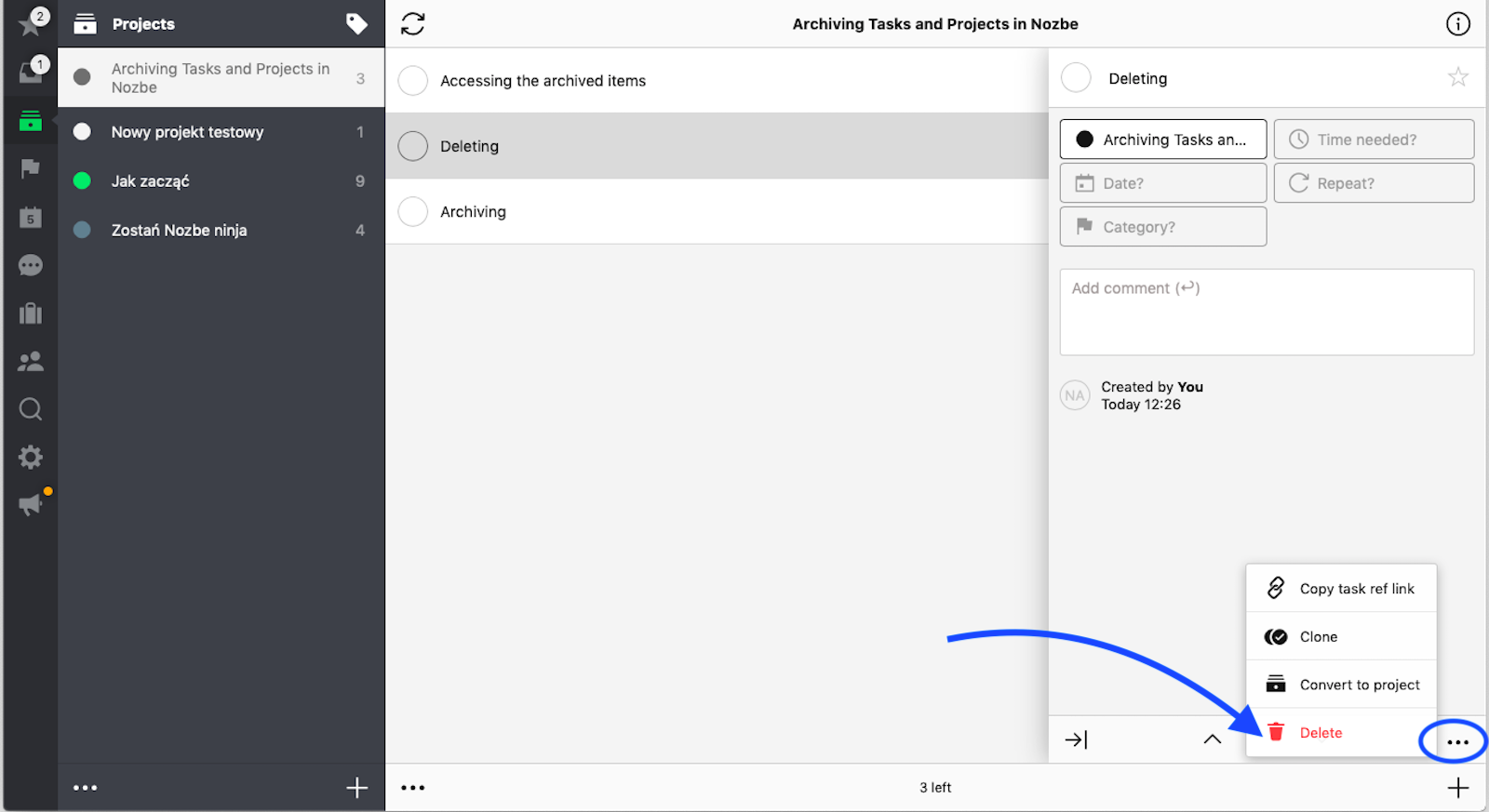
그러나, 이렇게 작업이나 프로젝트를 영구적으로 삭제한 경우에는 그것들이 처리되지 않기 때문에, 삭제된 날로부터 30일까지만 복구를 도와드릴 수 있다는 점에 유의하세요.
저장된 항목의 접근과 검색
제가 어떤 프로젝트를 완료 처리했는데, 찾을 수가 없습니다. 어떻게 저장된 항목에 접근할 수 있을까요?
저장된 작업이나 프로젝트에 접근하는 것은 쉽습니다. 진행 중인 작업/프로젝트 목록의 아래쪽에 있는 “완료된 항목 보기” 버튼을 클릭하세요. 최근에 완성된 항목부터 시간순으로 목록이 나타날 것입니다.
저장된 작업을 볼 수 있는 또 다른 방법은 “나+팀” 항목으로 가서 “귀하” -> 인포바(“i”) -> “완성된 항목 보기”(트라이얼 계정과 유료 계정에서 이용할 수 있음)를 선택합니다. 이렇게 하면 모든 프로젝트의 모든 완료된 작업이 시간순으로 배열됩니다.
검색 기능을 이용해서 완성된 작업 중 특정 작업을 찾을 수 있는지 궁금하실 수 있습니다. 이것 역시 가능합니다.
노즈비 FAQ 시리즈 9탄에 노즈비 검색 기능에 관한 정보가 있습니다.
저장된 작업과 프로젝트 복원하기
저장소에 저장된 자료를 복원할 수 있는 방법이 있나요?
만약 완료 처리된 작업이나 프로젝트를 복원하고 싶다면, 먼저, 위에 언급한 방법을 활용해서 그 자료를 찾으세요. 그런 뒤에, 해당 항목을 클릭한 다음, “작업 복원”/“프로젝트 복원” 버튼을 누르세요.
자료는 저장소에 몇 년 동안 보관되나요?
완료된 모든 작업과 프로젝트가 저장 처리되며, 계정이 유지되는 동안 언제든 이 자료에 접근할 수 있습니다.
여러분이 계정을 취소하기로 결정하지 않는 이상, 여러분의 자료 중 어떤 자료도 제거되지 않습니다. 계정을 취소하는 경우에는, 모든 자료가 30일 동안 임시 저장소에 보관되었다가, 그 후 완전히 제거됩니다.
또, 완성된 자료를 포함해서 모든 자료를 내보내기(export)할 수 있습니다.
이를 위해서는, “설정” -> “계정” -> “데이터 백업"을 이용하세요.
궁금하신 것이 더 있으세요?
추가적인 정보를 원하시는 분들은 저희들의 [도움말 페이지][hp]를 방문하세요.
또는 노즈비 고객지원팀과 연락하셔도 좋습니다. 항상 즐거운 마음으로 도와드릴 준비가 되어 있습니다.




